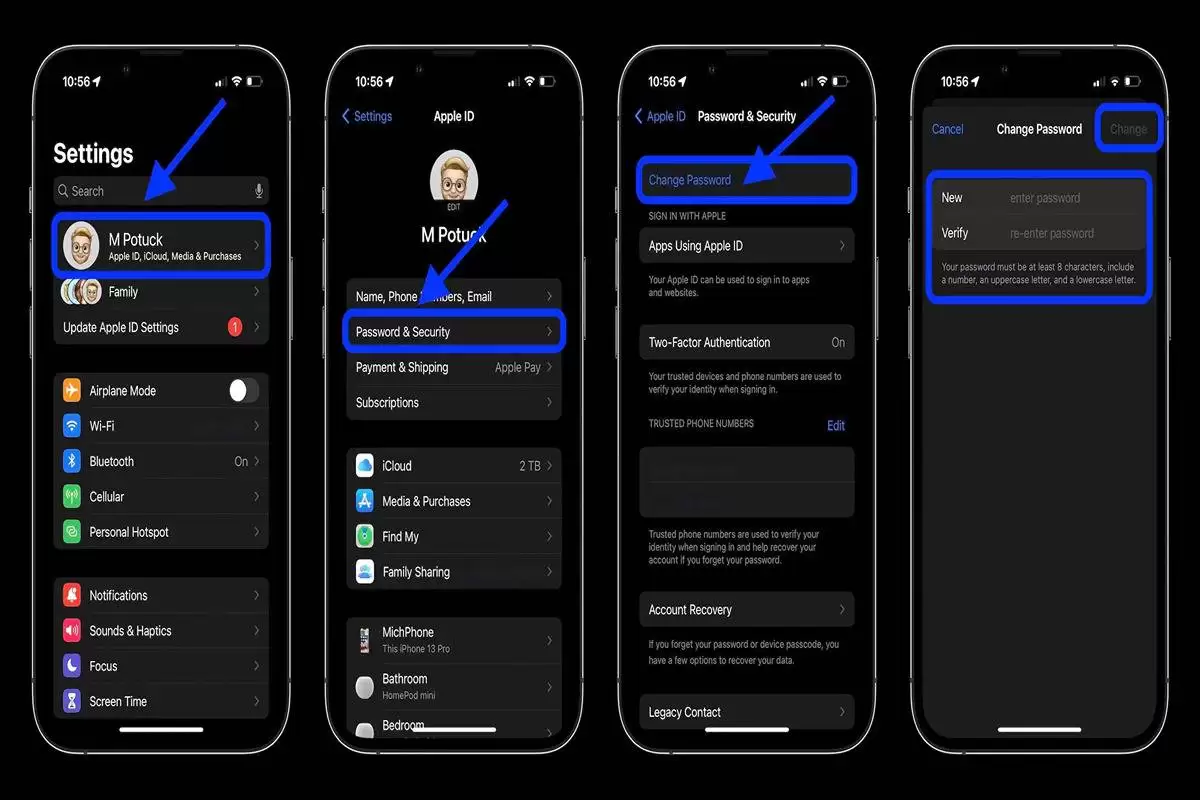سرویس فناوری - تغییر رمز اپل ایدی، جزو کارهای مهمی است که هر شخص باید برای محافظت از حساب کاربری خود انجام دهد. اگر شما هم تصمیم دارید خاطر خود را از هکرها راحت نمایید، این متن را مطالعه کنید. ...
به گزارش سرویس فناوری جیرجیرک به نقل از آسمونی - نحوه تغییر رمز اپل ایدی، یکی از سؤالات متداولی است که صاحبان گوشی اپل برایشان مطرح میشود. امروزه که هکرها و افراد سودجو در کمین اطلاعات ما هستند، حفاظت از حریم شخصی و اطلاعاتمان بیش از هر زمان دیگری اهمیت پیدا کرده است. به همین دلیل یکی از کلیدیترین اقدامات برای تأمین امنیت، انتخاب رمزهای عبور قوی و منحصربهفرد برای هر حساب کاربری است.
حساب کاربری اپل ایدی، دروازه ورود به دنیای محصولات و خدمات اپل مانند: اپاستور، آیتونز، آیکلاود و... است. از این رو، حفاظت از این حساب با انتخاب یک رمز عبور قدرتمند و تغییر دورهای آن، اهمیت بالایی را شامل میشود.
اما شاید بپرسید که نحوهی تغییر رمز اپل ایدی به چه صورت است؟ جای نگرانی نیست! در این نوشتار از همراه ما باشید تا به صورت گام به گام، روشهای مختلف تغییر رمز اپل ایدی در گوشی را به شما آموزش دهیم.
تغییر رمز در آیفون و آیپد
تغییر دادن رمز اپل ایدی به طور منظم، اقدامی ضروری برای ارتقای امنیت و جلوگیری از دسترسیهای غیرمجاز به حساب شما محسوب میشود. این راهنمای جامع، به شما آموزش میدهد که چگونه به سادگی و در چند قدم آسان، رمز اپل ایدی خود را در آیفون یا آیپد تغییر دهید.
قبل از شروع، از بهروز بودن سیستم عامل دستگاه خود به نسخههای جدید iOS اطمینان حاصل کنید. در نسخههای قدیمیتر، ممکن است روش تغییر رمز کمی متفاوت باشد. همچنین، یک رمز عبور قوی و منحصربهفرد برای جایگزینی رمز فعلی خود انتخاب نمایید.
مراحل تغییر رمز در آیفون و آیپد
- به تنظیمات دستگاه خود بروید: با باز کردن برنامه تنظیمات (Settings) این کار را انجام دهید.
- به حساب کاربری خود دسترسی پیدا کنید: روی نام خود در بالای صفحه ضربه بزنید.
- تنظیمات امنیتی را پیدا کنید: در منوی باز شده، به دنبال گزینه "رمز عبور و امنیت" (Password & Security) بگردید و آن را انتخاب کنید.
- فرآیند تغییر رمز را آغاز نمایید: روی دکمه "تغییر رمز عبور" (Change Password) که به رنگ آبی است ضربه بزنید.
- رمز عبور فعلی خود را تأیید کنید: برای تأیید هویت خود، رمز عبور فعلی اپل ایدی را وارد نمایید.
- رمز عبور جدید خود را تعیین کنید: رمز عبور جدید و قوی را برای حساب کاربری خود وارد نمایید. به خاطر داشته باشید که این رمز، باید حداقل 8 کاراکتر داشته باشد و از ترکیبی از حروف بزرگ و کوچک، اعداد و علائم نگارشی تشکیل شده باشد.
- رمز عبور جدید خود را تأیید نمایید: برای اطمینان از صحت رمز عبور جدید، آن را دوباره وارد کنید.
- تغییرات را ذخیره نمایید: روی دکمه "تغییر رمز عبور" (Change Password) یا "تغییر" (Change) ضربه بزنید تا رمز عبور جدید شما ذخیره شود.
حال میتوانید با خیالی آسوده در دنیای دیجیتال، از حساب کاربری خود محافظت کنید.
تغییر رمز اپل ایدی در مک
اگر از رایانه مک استفاده میکنید و میخواهید رمز اپل ایدی خود را به راحتی تغییر دهید، نگران نباشید. در این بخش گام به گام، به شما خواهیم آموخت که چگونه رمز اپل ایدی را عوض کنیم.
مراحل تغییر رمز اپل ایدی در مک
- با کلیک بر روی آیکون سیب در گوشه سمت چپ بالای صفحه نمایش، منوی اصلی را باز نموده و سپس، گزینه "تنظیمات سیستم" (System Preferences) را انتخاب کنید. در پنجره تنظیمات سیستم، بر روی گزینه "Apple ID" کلیک نمایید.
- در منوی سمت چپ پنجره Apple ID، بر روی گزینه "رمز عبور و امنیت" (Password & Security) کلیک کرده و دکمه "تغییر رمز عبور" (Change Password) که به رنگ سفید در زیر آدرس ایمیل شما قرار دارد را انتخاب نمایید.
- برای تأیید هویت خود، رمز عبور مک خود را وارد کنید و سپس، بر روی دکمه "اجازه" (Allow) کلیک نمایید. اگر رمز عبور مک خود را به خاطر ندارید، میتوانید از گزینه "فراموشی رمز عبور Apple ID" (Forgot Apple ID Password) استفاده کنید.
- رمز عبور جدید و قوی را برای حساب کاربری Apple ID خود وارد کنید. به خاطر داشته باشید که رمز عبور جدید، باید دارای حداقل 8 کاراکتر باشد. همچنین شما باید از ترکیب حروف بزرگ و کوچک، اعداد و علائم نگارشی استفاده نمایید و به هیچ عنوان از رمزهای عبور قبلی خود استفاده نکنید.
- برای اطمینان از صحت رمز عبور جدید، آن را دوباره وارد کنید و بر روی دکمه "تغییر رمز عبور" (Change Password) کلیک نمایید تا رمز عبور جدید شما ذخیره شود.
نکات مهم
- از رمز عبور قوی استفاده کنید: از رمزی استفاده کنید که حدس زدن آن دشوار باشد و شامل اطلاعات شخصی مانند: تاریخ تولد یا نام شما نباشد.
- از رمزهای عبور تکراری خودداری کنید: از یک رمز عبور برای چندین حساب کاربری مختلف استفاده نکنید.
- تأیید دو مرحلهای را فعال نمایید: برای افزایش امنیت حساب خود، تأیید دو مرحلهای (Two-Factor Authentication) را فعال کنید. این کار، یک لایه امنیتی دیگر به حساب شما اضافه میکند و برای ورود به سیستم، به کد تأییدی که به شماره تلفن یا آدرس ایمیل شما ارسال میشود، نیاز دارید.
تغییر رمز اپل ایدی در مرورگر
اگر به دنبال راهی آسان برای تغییر دادن رمز اپل ایدی خود هستید، حتی زمانی که به دستگاههای اپل خود دسترسی ندارید، این بخش را به دقت مطالعه کنید.
مراحل تغییر رمز اپل ایدی در مرورگر
- با استفاده از یک مرورگر وب، به https://appleid.apple.com/account/home مراجعه کنید.
- نام کاربری (Apple ID) و رمز عبور فعلی خود را وارد و بر روی دکمه "ورود" (Sign In) کلیک نمایید.
- در صفحه حساب کاربری خود، به پایین اسکرول کرده و بر روی گزینه "رمز عبور و امنیت" (Password & Security) کلیک کنید.
- دکمه "تغییر رمز عبور" (Change Password) که به رنگ آبی است را انتخاب نمایید.
- برای تأیید هویت خود، رمز عبور فعلی اپل ایدی خود را وارد و رمز عبور جدید و قوی را برای حساب کاربری Apple ID خود، انتخاب کنید. برای اطمینان از صحت رمز عبور جدید، آن را دوباره وارد کنید.
- حال باید دکمه "تغییر رمز عبور" (Change Password) را انتخاب نمایید تا رمز عبور جدید شما ذخیره گردد.
با اجرای موارد فوق، سفری آسان به سوی امنیت را آغاز میکنید و خیالی راحت از عدم دسترسی به حسابتان خواهید داشت.
تغییر رمز اپل ایدی بدون سؤالات امنیتی و از طریق ایمیل
اگر بخواهید رمز اپل ایدی خود را بدون پاسخ به سؤالات امنیتی تغییر دهید، اپل برای این دسته از کاربران نیز راهحلی در نظر گرفته است. برای این اقدام، شما میتوانید مراحل ذیل را انجام دهید:
مراحل تغییر رمز اپل ایدی بدون سؤالات امنیتی و از طریق ایمیل
- با استفاده از یک مرورگر وب، به https://appleid.apple.com/account/home مراجعه کنید.
- در صفحه ورود به سیستم، روی لینک "رمز عبور خود را فراموش کردهاید؟" (Forgot Apple ID or Password) کلیک نمایید.
- آدرس ایمیل یا شماره تلفن مرتبط با Apple ID خود را وارد کرده و دکمه "ادامه" (Continue) را انتخاب کنید.
- در صفحه بعدی، بر روی دکمه "نیاز به بازنشانی رمز عبور دارم" (I need to reset my password) کلیک نمایید.
- در صفحه بازنشانی رمز عبور، دکمه "دریافت ایمیل" (Get an email) را انتخاب نمایید.
- به صندوق ورودی ایمیل خود بروید و ایمیلی را که از Apple دریافت نمودید را پیدا کنید.
- در ایمیل، بر روی دکمه "بازنشانی اکنون" (Reset now) کلیک نمایید.
- رمز عبور جدید و قوی را برای حساب کاربری Apple ID خود وارد کنید.
- برای اطمینان از صحت رمز عبور جدید، آن را دوباره وارد نمایید و در نهایت دکمه "بازنشانی رمز عبور" (Reset Password) را انتخاب کنید تا رمز عبور جدید شما ذخیره گردد.
هم اکنون حسابتان تنها با رمز جدید بازگشایی میگردد و این موضوع، میتواند ذهن شما را از دسترسی هکرها به حسابتان راحت نماید.
سخن پایانی
در این مقاله، در مورد نحوه تغییر دادن رمز اپل آیدی صحبت نمودیم. حال این شما هستید که تصمیم میگیرید برای این تغییر، از کدام یک از روشها استفاده نمایید و دسترسی به حسابتان را غیرممکن سازید.